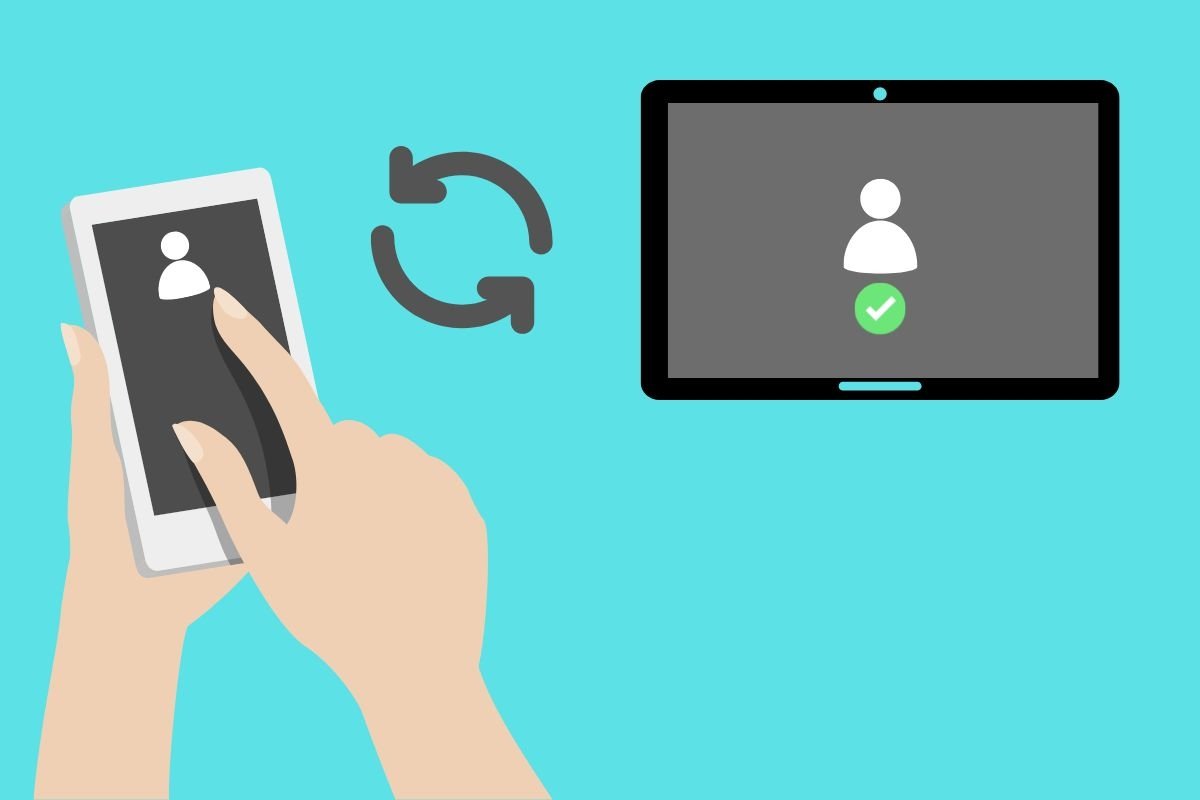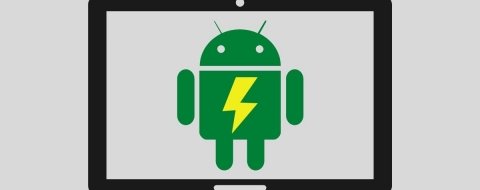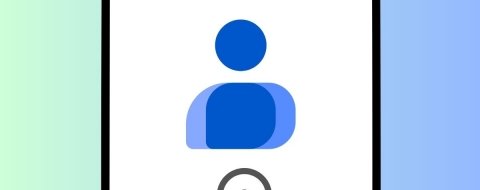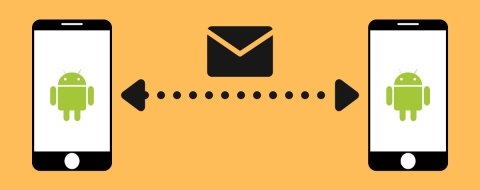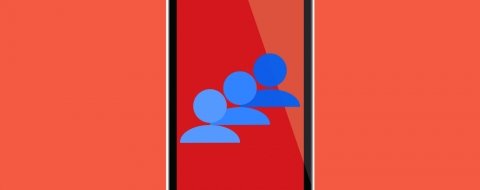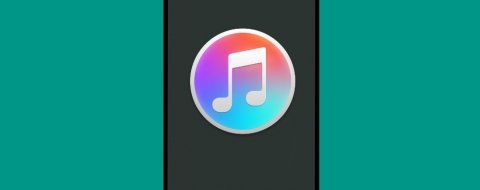Esta es una guía en la que te explicamos cuál es el método más sencillo para sincronizar el móvil con la tablet. Te mostramos qué configuraciones necesitas habilitar para que los datos personales más importantes estén perfectamente sincronizados en ambos dispositivos. Siguiendo las indicaciones que aquí te damos serás capaz de trabajar con mayor productividad sin importar si lo haces con el móvil o la tablet.
Cómo conectar y vincular mi teléfono a la tablet
Si cuentas con un dispositivo Android, la mejor forma de sincronizar tus datos con otros dispositivos es con la cuenta de Google. Aunque técnicamente es posible enviar datos como los contactos, las fotos o los documentos entre varios equipos, mantenerlos sincronizados sería toda una odisea y te haría perder mucho tiempo. Debido a esto, recurrir a la nube de Google es una manera simple y gratuita de conectar y vincular el teléfono con la tablet.
¿Hasta qué grado es efectiva la sincronización cuando inicias sesión con tu correo de Gmail? Veamos algunos ejemplos de cómo los servidores de Google son capaces de vincular dos dispositivos como el teléfono y la tablet:
- Fotos y vídeos. Google Fotos es la aplicación que viene preinstalada en todos los móviles Android con los servicios de Google habilitados. Existe la posibilidad de pedirle al servicio que suba automáticamente todos los elementos capturados con la cámara. Una vez se completa la carga, las fotos y los vídeos están disponibles en cualquier otro dispositivo donde se haya instalado Google Fotos.
- Documentos. Si deseas que tus ficheros estén en todos los dispositivos, Google Drive te echa un cable. Al subir un archivo, podrás visualizarlo y editarlo en cualquier otro dispositivo, como por ejemplo la tablet.
- Correo electrónico. Gmail también funciona en la nube. Por eso, cuando marcas un mensaje como leído, lo archivas o lo eliminas, los cambios se aprecian en todos los dispositivos.
Con respecto a todo lo mencionado, hay dos aclaraciones que nos gustaría hacer:
- Más allá de Google. En primer lugar, aunque estamos recomendando los servicios de Google debido a su popularidad e integración con Android, vincular un móvil con una tablet también es posible gracias a otras plataformas. Por ejemplo, podrías iniciar sesión con tu cuenta de OneDrive o Dropbox en ambos dispositivos para ver tus archivos. O aprovechar el alojamiento ilimitado de Amazon Photos para clientes Prime. La cuestión no es tanto qué servicios escoges, sino que la sincronización mediante la nube es un modo óptimo de que tu móvil y tablet trabajen al unísono.
- Más allá de Android. Por otro lado, tan solo te hacemos un recordatorio. En todo momento hablamos de sincronizar un móvil y una tablet con sistema operativo Android. No obstante, si escoges una plataforma universal, el sistema operativo de tus dispositivos será un problema. Con los servicios de Google o Microsoft podrás vincular un dispositivo Android con un iPad, o viceversa.
Cómo pasar los contactos del móvil a la tablet
Ahora que ya conoces nuestras recomendaciones a la hora sincronizar tus datos entre dispositivos, es momento de centrarnos en cuestiones más concretas. ¿Cómo pasar los contactos del móvil a la tablet? Veamos.
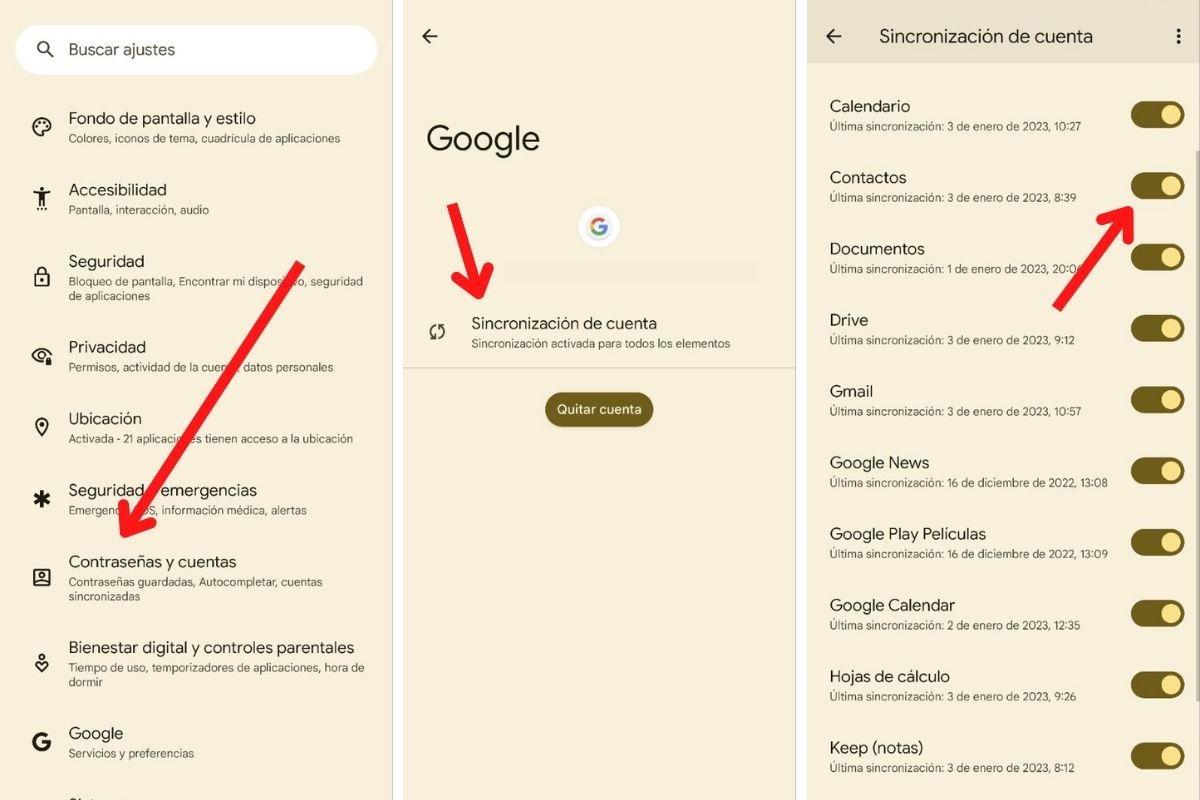 Habilitar la sincronización de contactos
Habilitar la sincronización de contactos
Sigue estos pasos para mantener sincronizados tus contactos entre el móvil y la tablet:
- Entra en los ajustes de Android y presiona en Contraseñas y cuentas.
- Presiona sobre la cuenta de Google que has vinculado en el móvil y la tablet.
- Pulsa en Sincronización de cuenta.
- Asegúrate de que la opción Contactos está activada.
Repite estos pasos en tu tablet. Ahora los contactos se están sincronizando en ambos dispositivos gracias a los servidores de Google.
Pero, ¿qué pasa si hay contactos alojados en la memoria interna del móvil? En ese caso, no aparecerán automáticamente en la tablet. Debes hacer esto para que así sea:
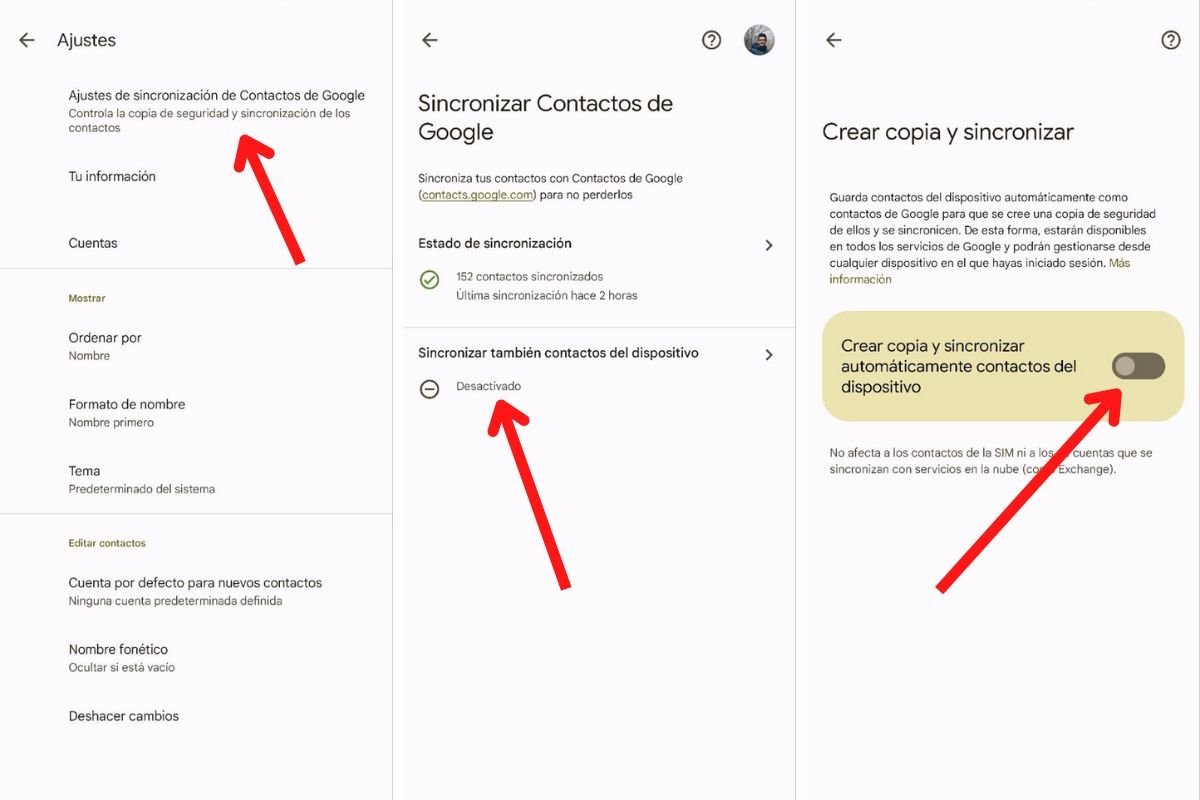 Crear una copia de seguridad de los contactos del dispositivo en Google Contacts
Crear una copia de seguridad de los contactos del dispositivo en Google Contacts
- Entra en los ajustes de la aplicación Google Contacts.
- Presiona en Ajustes de sincronización de Contactos de Google.
- Selecciona la cuenta que has empleado en ambos dispositivos.
- Presiona en Sincronizar también contactos del dispositivo.
- Activa la opción Crear copia y sincroniza automáticamente contactos del dispositivo.
A partir de ahora, aunque en un principio guardes un contacto en la memoria interna, este también se sincronizará en la nube con otros dispositivos.
Cómo compartir conexión del móvil a la tablet
Compartir conexión del móvil con la tablet es otra opción que tienes para mejorar la vinculación entre ambos dispositivos. Así, tendrás acceso a Internet sin importar cuál elijas para trabajar.
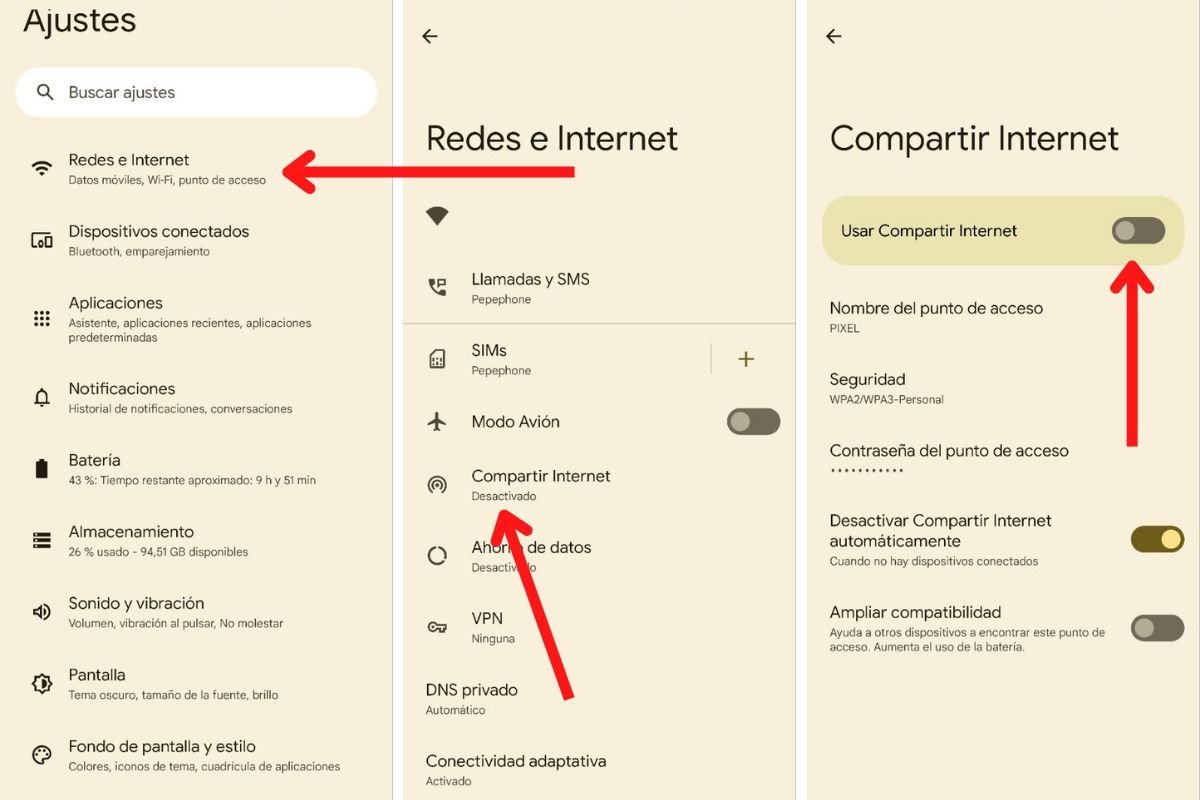 Compartir Internet entre un móvil y una tablet
Compartir Internet entre un móvil y una tablet
Compartir los datos móviles de tu teléfono con la tablet es así de simple:
- Entra en Redes e Internet, en los ajustes del móvil.
- Presiona en Compartir Internet.
- En el siguiente menú, pulsa otra vez en Compartir Internet.
- Activa Usar Compartir Internet.
- Cambia la contraseña de la red WiFi generada por el teléfono en el apartado Contraseña del punto de acceso.
- Ahora, dirígete a tu tablet, busca la red WiFi que emite tu móvil y conéctate a ella.
- Ya tienes Internet en los dos dispositivos.
Cuando te desconectes de la red, la función Compartir Internet se desactivará automáticamente. Enciéndela cada vez que desees obtener acceso a Internet desde la tablet o apaga la opción Desactivar Compartir Internet automáticamente.
Cómo pasar fotos del móvil a la tablet
Finalmente, llegamos a uno de los puntos más importantes. ¿Cómo pasar fotos entre los dos dispositivos? Hay varias posibilidades, pero la que más nos gusta es Nearby Share, una función integrada en Android.
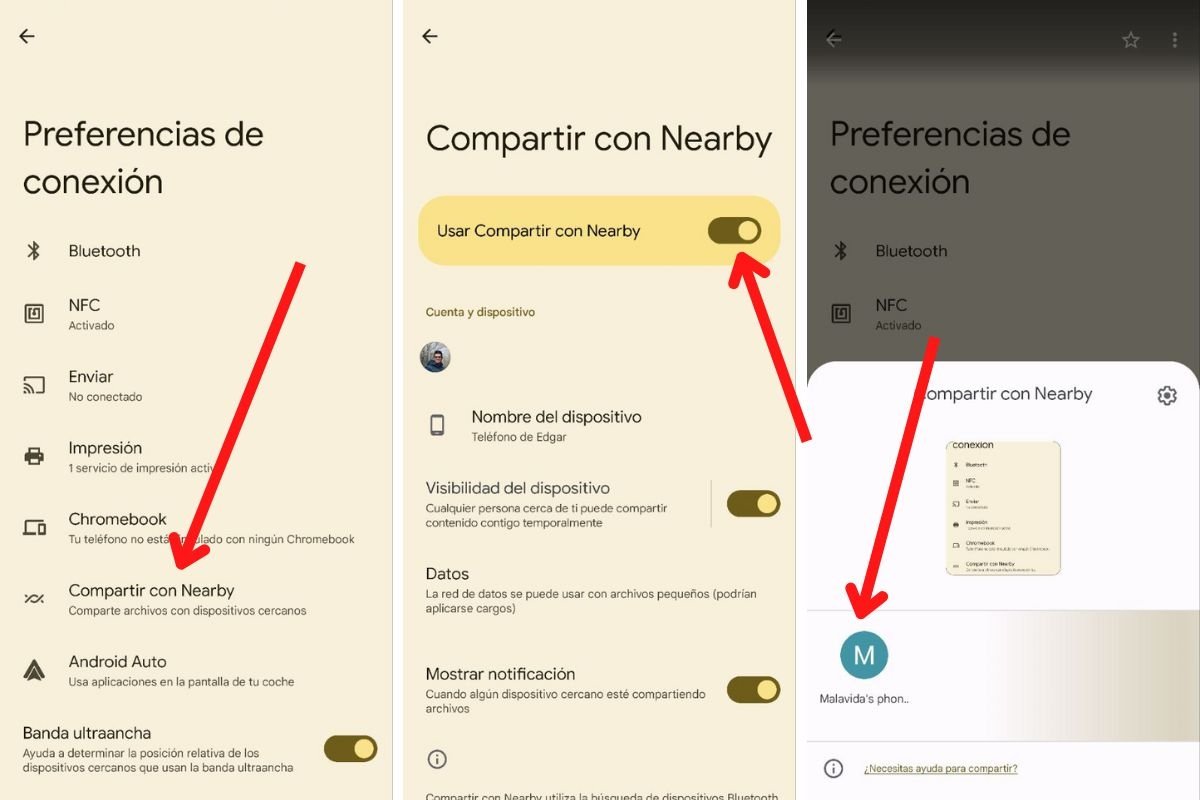 Compartir foto por Nearby Share en Android
Compartir foto por Nearby Share en Android
Se usa de la siguiente manera:
- En el móvil y la tablet, entra en los ajustes y toca en Dispositivos conectados.
- Presiona en Preferencias de conexión.
- Pulsa en Compartir con Nearby.
- Enciende Usar Compartir con Nearby.
- Ahora, localiza la imagen y toca en el menú de compartición.
- Selecciona Nearby.
- Espera que aparezca la tablet o el móvil y toca sobre él.
- Acepta la transferencia en el dispositivo receptor.
Obviamente, sincronizar las fotos del móvil y la tablet en la nube gracias a Google Fotos, Dropbox o OneDrive te evita que debas enviarlas manualmente.